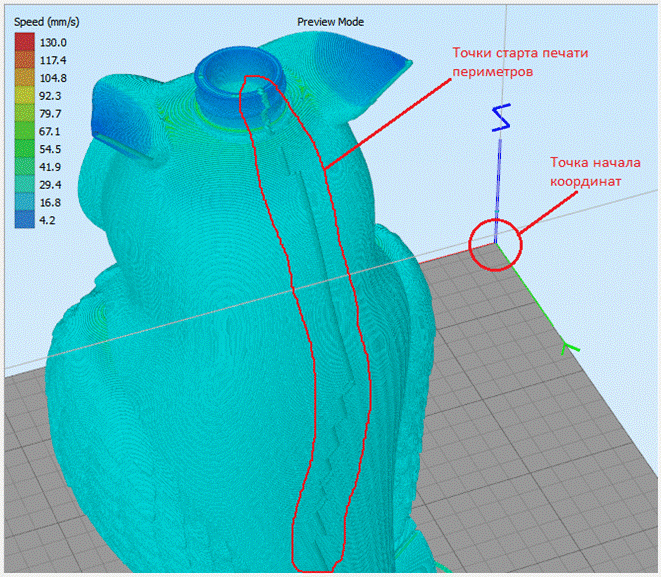Закладка «Extruder» (экструдер)
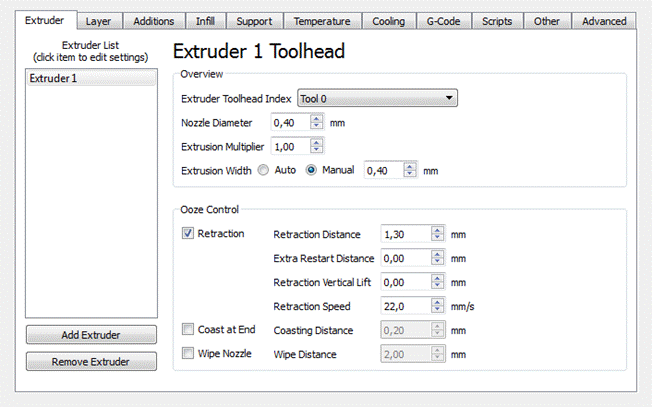
· Extruder List –список доступных экструдеров. Кнопка«Add Extruder»– добавить экструдер, кнопка «Remove Extruder»– удалить экструдер. Если у вас один экструдер, оставляйте эту настройку как есть.
Группа настроек«Overview»(общие):
· Extruder Toolhead Index – выбор индекса экструдера, требуется для прошивки при смене экструдеров. Если у вас один экструдер, оставляйте эту настройку как есть.
· Nozzle Diameter – диаметр сопла принтера.
· Extruder Multiplier – коэффициент величины экструзии (еще называют «поток», «текучесть», «Flow»). Это коэффициент количества выдавливаемого пластика. Если коэффициент равен 1 – то это соответствует величине экструзии в 100%, если коэффициент, например, 0,98 – то величина экструзии уменьшится на 2% (будет выдавливаться меньше пластика), если коэффициент 1,02 – то величина экструзии увеличится на 2% (будет выдавливаться больше пластика).
· Extrusion Width –ширина экструзии, не путайте с предыдущем параметром. Этот параметр не меняет внешние размеры детали, но делает ширину полоски выдавливаемого пластика шире или уже. Галка«Auto» – устанавливает ширину экструзии на 20% больше диаметра сопла, галка «Manual» – для ручного ввода ширины экструзии. Я в основном использую ширину экструзии равную диаметру сопла. Данная настройка может помочь с заполнением тонких стенок.
Приведу скриншоты для пояснения, ширина экструзии 0,4мм: 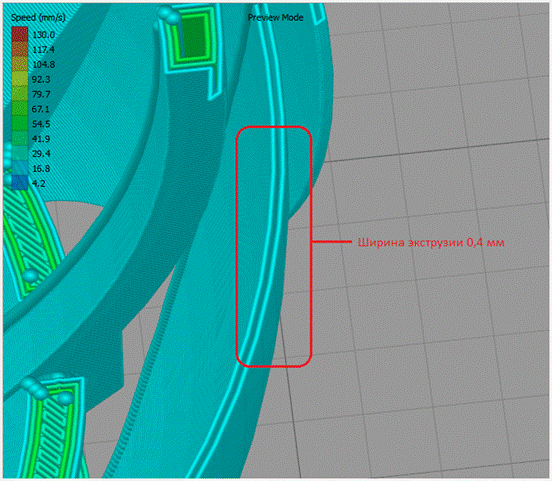
Ширина экструзии 0,48 мм: 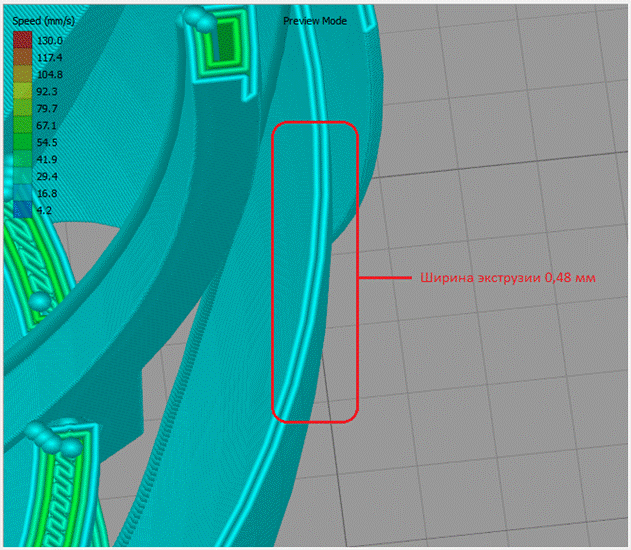
Группа настроек «Ooze Control» –контроль подтекания пластика из сопла при холостых перемещениях сопла (настройки ретракта) – данная группа настроек позволяет бороться с подтеками пластика, «соплями», прыщиками или дырами на поверхности модели. Данные параметры подбираются экспериментально и зависят в основном от типа экструдера 3Д-принтера (боуден или директ), и в меньшей степени от типа пластика, а также температуры печати:
· Галка«Retraction» –включить/отключить ретракт (втягивание пластика обратно в экструдер, для исключения его подтекания при холостых перемещениях сопла).
· Retraction Distance – длина ретракта.
· Extra Restart Distance – количество подаваемого пластика обратно в экструдер после ретракта. Положительное значение увеличивает количество подаваемого пластика, отрицательное – уменьшает. Данный параметр теоретически позволяет избавиться от дырок или прыщей, возникающих в месте ретракта.
· Retraction Vertical Lift – подъем сопла или опускание стола принтера при выполнении ретракта. При выполнении ретракта принтер поднимает сопло или опускает стол (зависит от механики принтера) на указанную тут величину.
· Retraction Speed– скорость ретракта.
· Галка Coast at End– включение/отключение функции прекращения подачи пластика во время печати слоя незадолго до точки ретракта. Позволяет снизить давление в сопле перед ретрактом и теоретически позволяет избавится от прыщей на внешнем периметре.
· Coasting Distance –дистанция от точки ретракта до начала прекращения подачи пластика.
Приведу скриншоты для пояснения работы этой функции. Coast at End отключено:
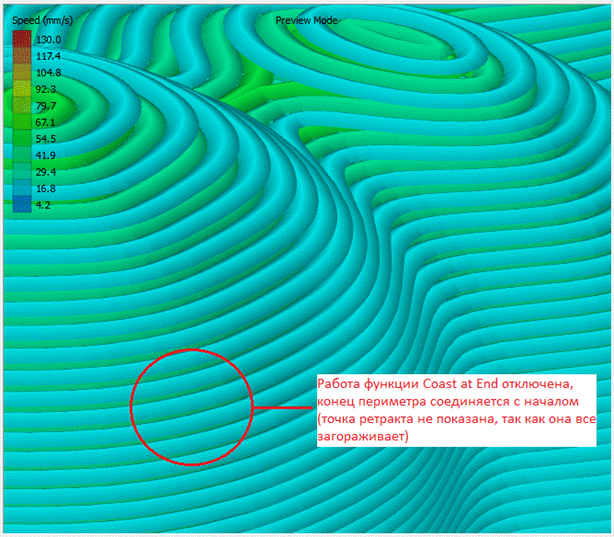
Coast at End включено, Coast Distance = 0,4 мм: 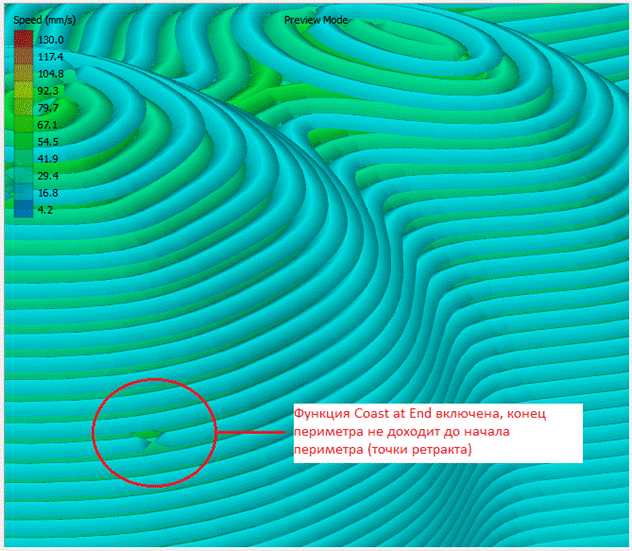
· Wipe Nozzle– включение/отключение функции разглаживания соплом места ретракта для внешнего периметра. Сопло при включении этой функции проезжает чуть дальше точки ретракта по внешнему периметру и возвращается обратно в точку ретракта. Теоретически эта функция позволяет разгладить место ретракта.
· Wipe Distance– длина разглаживания места ретракта.
Закладка «Layer» (слой)
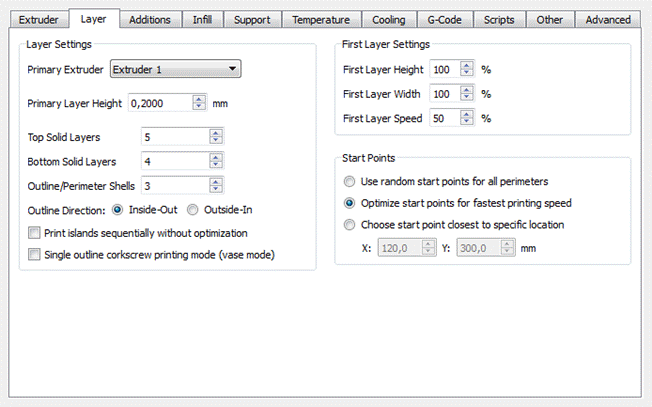
Группа настроек«Layer Setting»(общие):
· Primary Extruder – выбор экструдера для печати основных частей модели, если у вас один экструдер, оставляйте эту настройку как есть.
· Primary Layer Height – высотаслояпечати.
· Top Solid Layers – количество верхних сплошных слоев крышки модели.
· Bottom Solid Layers – количество нижних сплошных слоев дна модели.
· Outline/Perimeter Shells – количество внешних периметров (стенок модели).
· Outline Direction– выбор последовательности печати периметров (стенок) модели: галка«Inside Out»– сперва внутренние периметры, потом внешний периметр,галка «Outside-In»– сперва внешний периметр, потом внутренний (Обратите внимание! В данном слайсере по любому сначала печатаются периметры, а потом заполнение! Только последовательность периметров можно поменять, а печать заполнения после периметров / периметра)
· Галка«Print island sequentially without optimization» –печать моделей без оптимизации перемещений головы для убыстрения печати. Объясню на примере как это выглядит:
Допустим, у нас на столе находится 4 модели: 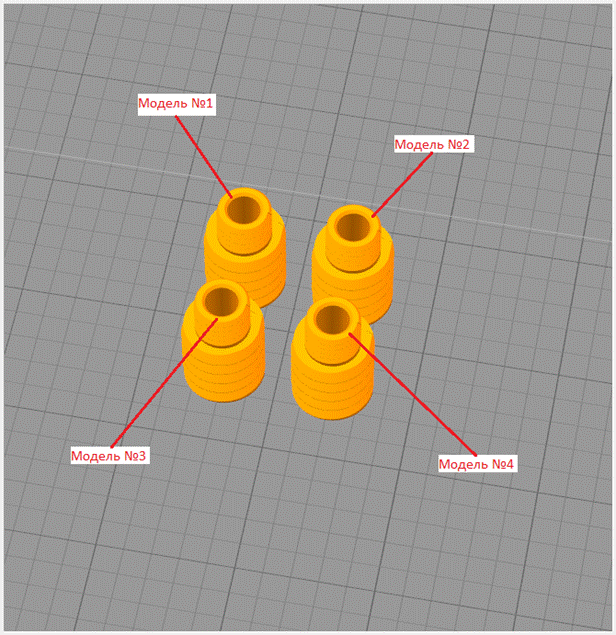
При отключенной галке «Print island sequentially without optimization»– возможная последовательность послойной печати будет такой: Модель №1 → Модель №2 → Модель №3 → Модель №4 → Модель №4 → Модель №1 и так далее. Обратите внимание, что у модели №4 будет печататься 2 слоя подряд. Так слайсер минимизирует холостые перемещения печатающей головки, что убыстряет печать. Но это может быть плохо, когда вы печатаете небольшие детали, как на скриншоте и Модель №4 будет перегреваться. Тогда, при включении галки «Print island sequentially without optimization», возможная последовательность послойной печати моделей будет такой: Модель №1 → Модель №2 → Модель №3 → Модель №4 → Модель №1 → Модель №2→ Модель №3 → Модель №4 и так далее.
· Галка «Single outline corkscrew printing mode (vase mode)»– печать моделей в 1 периметр (стенку), так называемый «режим вазы». При выборе этого режима, после запуска процесса подготовки ж-кода (слайсинга), слайсер запросит подтверждение на изменение некоторых параметров, если они не соответствуют этому режиму, например, количество периметров больше 1, есть внутреннее заполнение:
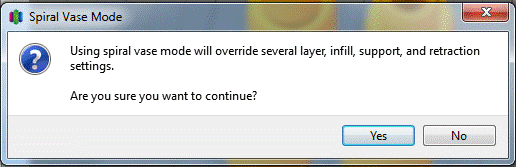
Если ответить «Yes» слайсер сам поменяет эти параметры под «режим вазы».
Группа настроек«First Layer Setting»(настройки печати 1 слоя модели) – данные настройки меняют параметры печати 1 слоя модели, например, для увеличения адгезии пластика к столу принтера:
· First Layer Height – высота печати 1 слоя модели в процентах от основной высоты слоя.
· First Layer Width – ширина экструзии печати 1 слоя модели в процентах от основной ширины экструзии.
· First Layer Speed – скорость печати 1 слоя модели в процентах от основной скорости печати слоев модели.
Группа настроек«Start Points»(расположение стартовой точки) – данные настройки позволяют менять расположение стартовой (начальной) точки печати периметров на модели. С помощью этих настроек можно попытаться скрыть шов от начальных точек печати периметров или раскидать эти точки в случайном порядке на модели:
· Галка «Use random start points for all perimeters» – все точки начала периметров будут распределены по модели в случайном порядке.
· Галка «Optimize start points for fastest printing speed» –слайсер расставляет стартовые точки начала печати периметров для убыстрения процесса печати и минимизации холостых перемещений печатающей головки.
· Галка «Choose start point closest to specific location» –привязать стартовые точки начала печати периметров к вымышленной точке с координатами, указанными в полях «X» и «Y».
Приведупримердляпоясненияработыгалки «Choose start point closest to specific location»:
Допустим, у нас есть модель, например, совы и мы хотим, чтобы все точки начала периметров у нас были на задней части этой совы. Ставим галку «Choose start point closest to specific location»и вводим значения координат воображаемой точки привязки стартовых точек периметров в поле «X»– 120 мм и в поле «Y»– 300 мм. После подготовки g-кода получаем такой результат, на котором видно, что слайсер привязал стартовые точки начала печати периметров к заданной воображаемой точке и разместил их все на спине совы.